- .mov-filer är tvärkompatibla med Windows och Mac och vanligtvis kan Windows Media Player visa dem utan problem.
- Kontrollera först om .mov-filen inte är skadad. Gör sedan uppdateringar till ditt system och slutligen, prova en olika mediaspelare.
- Se vår avsnittet mediaspelare för rekommendationer och liknande guider för andra filformat.
- För allmänna programvaruproblem med Windows 10 har vi Windows 10 Fel Hub fylld med felsökare för att åtgärda eventuella problem du stött på.

Denna programvara kommer att hålla dina drivrutiner igång, vilket skyddar dig från vanliga datorfel och maskinvarufel. Kontrollera alla dina förare nu i tre enkla steg:
- Ladda ner DriverFix (verifierad nedladdningsfil).
- Klick Starta skanning för att hitta alla problematiska drivrutiner.
- Klick Uppdatera drivrutiner för att få nya versioner och undvika systemfel.
- DriverFix har laddats ner av 0 läsare den här månaden.
Kan inte playblack .mov-filer spelas? Kraschar din videoprogram kontinuerligt mitt i en film eller kanske precis efter att du kör den? Det här problemet beror på uppdateringen till Windows 10 men du kan läsa nedan några användbara tips om hur du fixar videoprogrammet om det slutade spela efter uppdateringen till Windows 10.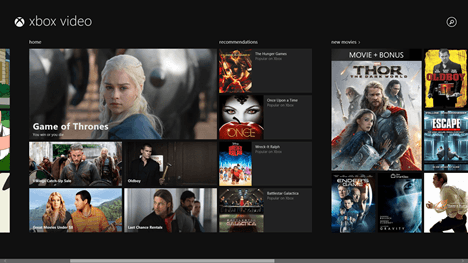
Nu beror det också på vilken videoapplikation du använder för att köra dina .mov-filer i Windows 10, för antingen har du några fel i videoappen och du kommer sannolikt att behöva uppdatera det samt till en version som är kompatibel med Windows 10 eller kanske har du problem med alla dina videoappar. I så fall är detta troligen ett grafikdrivrutinproblem och vi måste uppdatera det som väl.
Notera: Innan vi börjar om Windows 10 spelar inte upp MOV-filer, se till att .mov-filen du försöker spela inte är problemet. Kontrollera om .MOV-filen är skadad och läs guiden på hur man reparerar mov-filer.
Hur ser jag MOV-filer om Windows inte kan spelas?
- Installera de senaste nödvändiga drivrutinerna
- Uppdatera grafikdrivrutiner manuellt
- Sök efter problematiska applikationer
- Byt din mediaspelare
1. Installera de senaste nödvändiga drivrutinerna
- På startskärmen på din Windows 10 måste du flytta muspekaren över till övre högra sidan av skärmen.
- Du borde ha Charms-baren framför dig.
- Vänsterklicka eller tryck på inställningar funktion.
- När du är i inställningsmenyn vänsterklickar eller trycker på Ändra datorinställningar.
- Vänsterklicka eller tryck på Uppdatering och återställning funktion.
- Vänsterklicka eller tryck på Windows-uppdateringar funktion.
- Nu måste du välja Välj hur uppdateringar installeras alternativ.
- Du kommer att ha ett ämne som säger Viktiga uppdateringar och under det ämnet vänsterklicka eller tryck på Installera uppdateringar automatiskt (rekommenderas).
- Efter en omstart av Windows 10-systemet bör denna ändring träda i kraft och installera alla nödvändiga drivrutiner som du kan behöva.
2. Uppdatera grafikdrivrutiner manuellt
Om stegen ovan inte fungerade kommer vi att uppdatera grafikdrivrutinen manuellt.
- Flytta muspekaren över till övre högra sidan av skärmen.
- Vänster klick eller tryck på Sök funktion.
- I sökrutan måste du skriva följande: Enhetshanteraren.
- När sökningen är klar vänsterklickar du eller klickar på ikonen Enhetshanteraren.
- På vänster sida i Enhetshanteraren måste du dubbelklicka på Grafikkort kategori och utöka den.
- Nu måste du dubbelklicka på namnet på det grafikkort du har installerat på din Windows-enhet.
- Vänsterklicka eller tryck på Förare flik.
- Vänsterklicka eller tryck på Uppdatera drivrutinen knapp.
- Härifrån måste du följa instruktionerna på skärmen.
Notera: Om du inte kan installera drivrutinerna härifrån måste du gå till tillverkarens webbplats och ladda ner den senaste grafikkortdrivrutinen som är kompatibel med Windows 10 och installera den på ditt system.
3. Sök efter problematiska applikationer
I den här metoden kommer vi att göra en ren start och se om någon annan applikation du kör på Windows 10 hindrar din videospelare från att fungera korrekt.
- Flytta muspekaren över till övre högra sidan av skärmen.
- Vänsterklicka eller tryck på Sök funktion.
- Skriv följande i sökrutan: msconfig .
- När sökningen är klar måste du vänsterklicka eller klicka på msconfig ikon.
- I Systemkonfiguration fönster som du har framför dig, vänsterklicka eller tryck på Tjänster flik i fönstrets övre sida.
- I Tjänster fliken måste du markera rutan bredvid Dölj alla Microsoft-tjänster
- Vänsterklicka eller tryck på Inaktivera alla knapp.
- Vänsterklicka eller tryck på Börja flik på ovansidan av Systemkonfiguration fönster.
- Vänsterklicka eller tryck på Öppna Aktivitetshanteraren funktion.
- Du måste vänsterklicka eller klicka på Börja fliken i Aktivitetshanteraren fönster.
- Vänsterklicka eller tryck på alla program du har där och vänsterklicka igen på Inaktivera för att hindra dem från att köras när Windows 10-enheten startar.
- Stäng Aktivitetshanteraren fönster.
- Vänsterklicka på OK knappen i Systemkonfiguration fönster.
- Starta om din Windows 10-enhet.
- Nu efter omstart av operativsystemet måste du försöka spela en film.
Notera: Om du lyckas öppna och spela en filmfil framgångsrikt betyder det att en av dina applikationer som du körde innan du startade den rena starten störde videoprogrammet.
4. Byt din mediaspelare
Dessa dagar stöds uppspelning av media ganska bra i den senaste versionen av Windows. Vissa speciella filtyper kräver dock mer än vad Windows har att erbjuda. Kolla in listan över bästa mediaspelare för Windows 10 och välj en från listan. De ska kunna spela .mov-filen utan problem. Som en sidofördel kommer den nya mediaspelaren med många användbara funktioner som kan göra ditt liv enklare.
Så där har du det, du har över ett par sätt att få din Windows 10 att spela de .mov-filer du vill ha. Du kan också skriva till oss i kommentarsektionen på sidan om du har andra frågor om detta ämne.
Vanliga frågor
Även om filformatet utvecklades av Apple är .mov också kompatibelt med Windows och Mac. Den kan öppnas med en programvara som VLC.
Det kan bero på att ditt system inte har rätt codec eller att filen är skadad. Använda en programvara för skadade mov-filer eller använd VLC för att spela upp filen.
Det är ett QuickTime-videofilförlängning och det är en kortversion av ordet MOVie.
![Hur man spelar HEVC-videor på PC [Bästa verktyg]](/f/35e5bafa47ee0133e0dbc2ddcafc0dd6.jpg?width=300&height=460)

